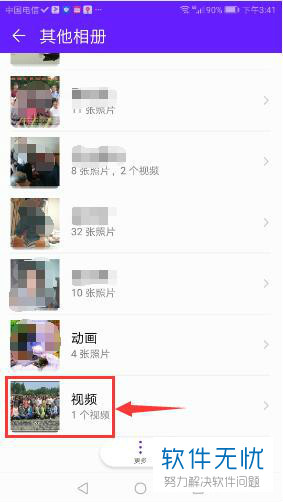微信是大家最喜欢的通讯软件之一。它在用户中非常受欢迎微信公众号里的视频如何下载到本地,给我们带来了很多便利和乐趣。微信上有很多公众号。怎么把微信公众号的视频下载到手机上?今天给大家分享一下如何解决这个问题。
详情如下:
1. 首先,在我们的手机中找到“微信”App,到达如图所示的主界面,然后请选择微信公众号文章中的一篇带视频的文章,点击进入。
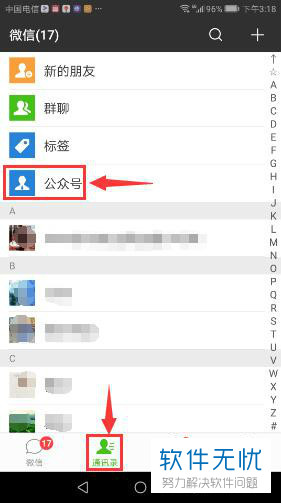
2.第二步,进入如图所示的新界面,请选择屏幕右上方的“...”按钮。
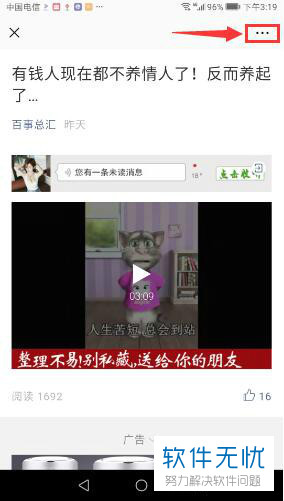
3.第三步,不难发现屏幕上出现了如图所示的新界面,请选择“复制链接”项。
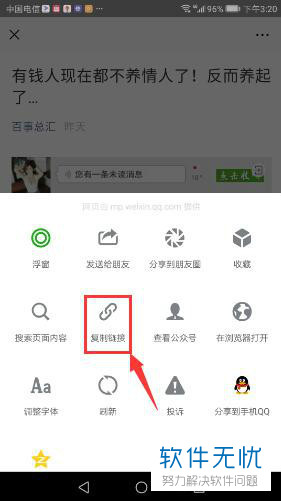
4.第四步,回到手机主界面后,请点击“QQ浏览器”App进入手机主界面。
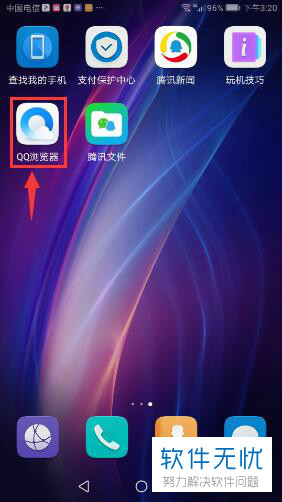
5.第五步,接下来我们就可以很方便的看到如图所示的搜索框了,请将刚才复制的内容粘贴到这里,然后选择“回车”按钮进入新界面。
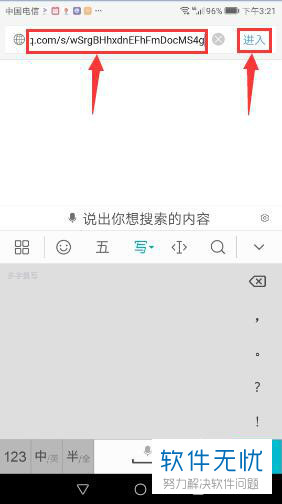
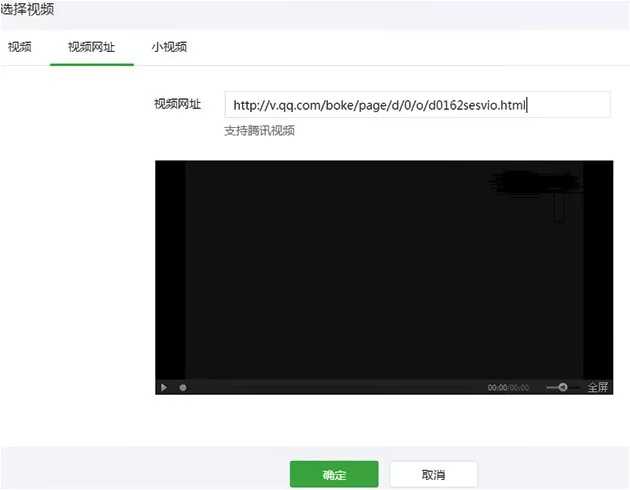
6.第六步,接下来,请选择“播放”选项,这样我们就可以播放视频了。
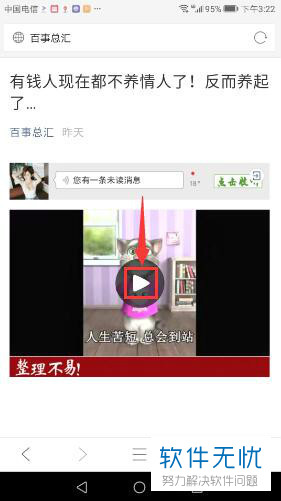
7.第七步微信公众号里的视频如何下载到本地,到达视频播放界面后,请选择屏幕右下方的“向下箭头”图标。

8. 第八步,屏幕会出现下载提示框,请点击“正常下载”项。
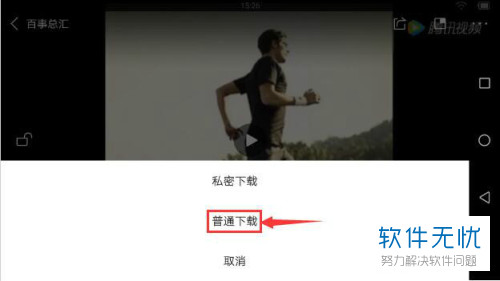
9.第九步,我们点击“点击查看”按钮,进入“缓存管理”新界面。
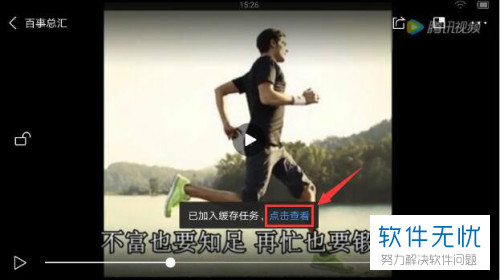
10.此时在下方的新界面中不难看到刚刚缓存的视频。
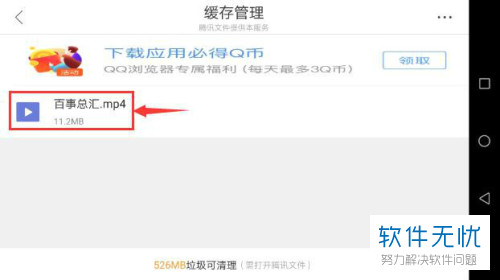
11.最后,请在手机中输入相册,我们的视频将保存在“其他相册”中。